Wenn Sie gerade ein neues haben Android Telefon, Glückwunsch. Ich bin mir sicher, dass Sie sehr gespannt darauf sind, alle neuen Funktionen und Apps auszuprobieren, die es bietet. Aber bevor Sie das tun, müssen Sie sicherstellen, dass Sie keine wichtigen Daten von Ihrem alten Telefon verlieren.
Dinge wie Ihre Kontakte, Fotos, Nachrichten und Einstellungen sind alle ein wichtiger Teil Ihres digitalen Lebens, und Sie möchten auf Ihrem neuen Gerät nicht bei Null anfangen.
SCHALTEN SIE EXKLUSIVE EINBLICKE FREI: Melden Sie sich KOSTENLOS KURTS CYBERGUY-NEWSLETTER an, um Sicherheitswarnungen und lebensverändernde Hacks in Ihren Posteingang zu erhalten
Samsung Galaxy S24 (Samsung) (Kurt „CyberGuy“ Knutsson)
So übertragen Sie Ihre Android-Daten mit Google Drive
Glücklicherweise gibt es eine einfache Möglichkeit, alle Ihre Daten von Ihrem alten Android-Telefon auf Ihr zu übertragen neues Android-Handy mit Google Drive. Google Drive ist ein Cloud-Dienst, mit dem Sie Ihre Dateien von überall speichern und darauf zugreifen können und der auch als Backup-Tool für Ihre Android-Daten fungiert.
Mit Google Drive können Sie Ihre Daten in nur wenigen Schritten sichern und wiederherstellen, und das völlig kostenlos für bis zu 15 GB Speicherplatz. Wenn Sie mehr Speicherplatz benötigen, können Sie auf einen kostenpflichtigen Plan upgraden, der Ihnen bis zu 100 GB für nur 1,99 $ pro Monat bietet. So übertragen Sie Ihre Daten mit Google Drive von Ihrem alten Android-Telefon auf Ihr neues.
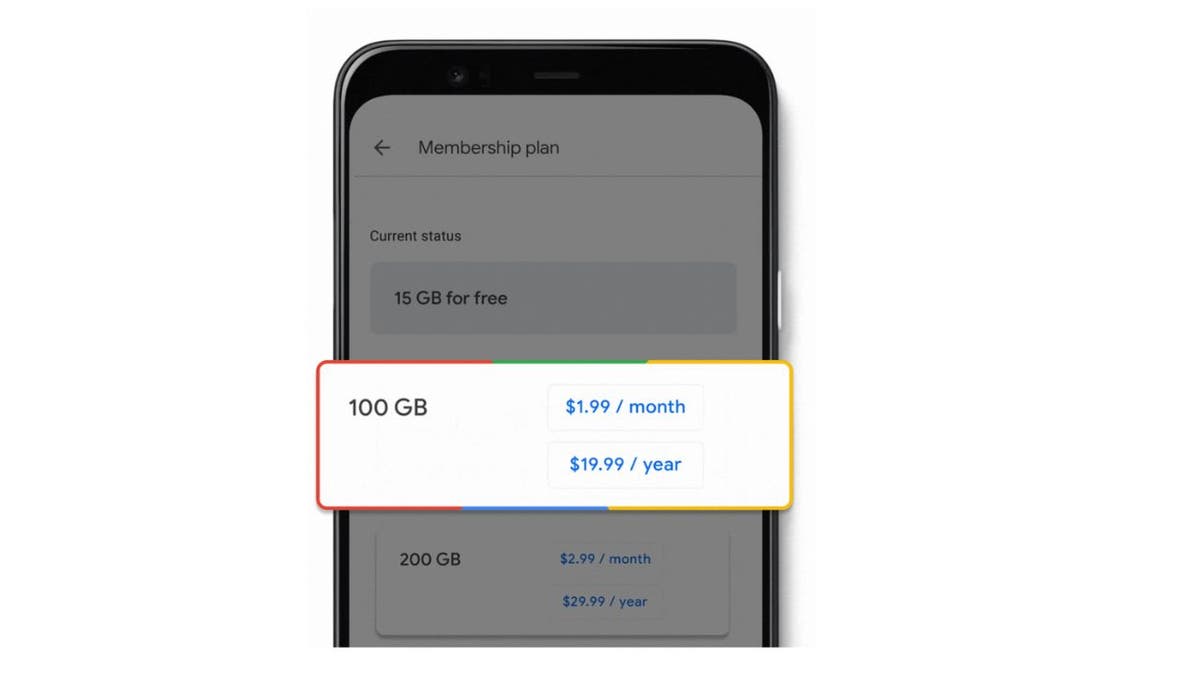
Google Drive (Google) (Kurt „CyberGuy“ Knutsson)
MEHR: DIE BESTEN ANDROID-HANDYS DES JAHRES 2024
Sichern Sie Ihre Daten auf Ihrem alten Android-Telefon
Als erstes müssen Sie Ihre Daten auf Ihrem alten Telefon sichern, damit Sie sie auf Ihrem wiederherstellen können ein neues. Befolgen Sie dazu diese einfachen Schritte.
SDie Einstellungen können je nach Hersteller Ihres Android-Telefons variieren.
- Gehen Sie auf Ihrem alten Telefon zu Einstellungen
- Scrollen Sie nach unten und tippen Sie auf Konten und Backup
- Klopfen Backup-Daten
- Stellen Sie sicher, dass der Schalter für Backup auf Google Drive ist eingestellt auf An
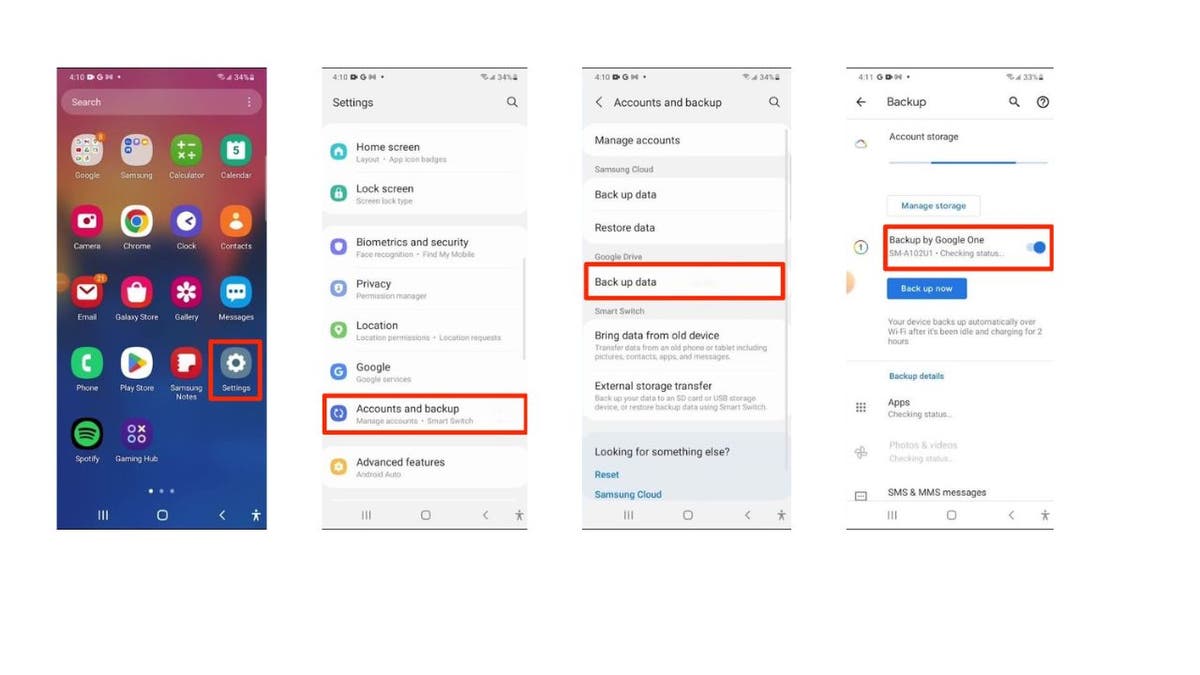
Schritte zum Sichern Ihrer Daten auf Ihrem alten Telefon (Kurt „CyberGuy“ Knutsson)
- Schlag Machen Sie jetzt ein Backup um den Sicherungsvorgang zu starten. Je nachdem, wie viele Daten Sie haben, kann dies einige Zeit dauern. Stellen Sie daher sicher, dass Ihr Telefon mit einem verbunden ist Energiequelle und ein Wi-Fi-Netzwerk.
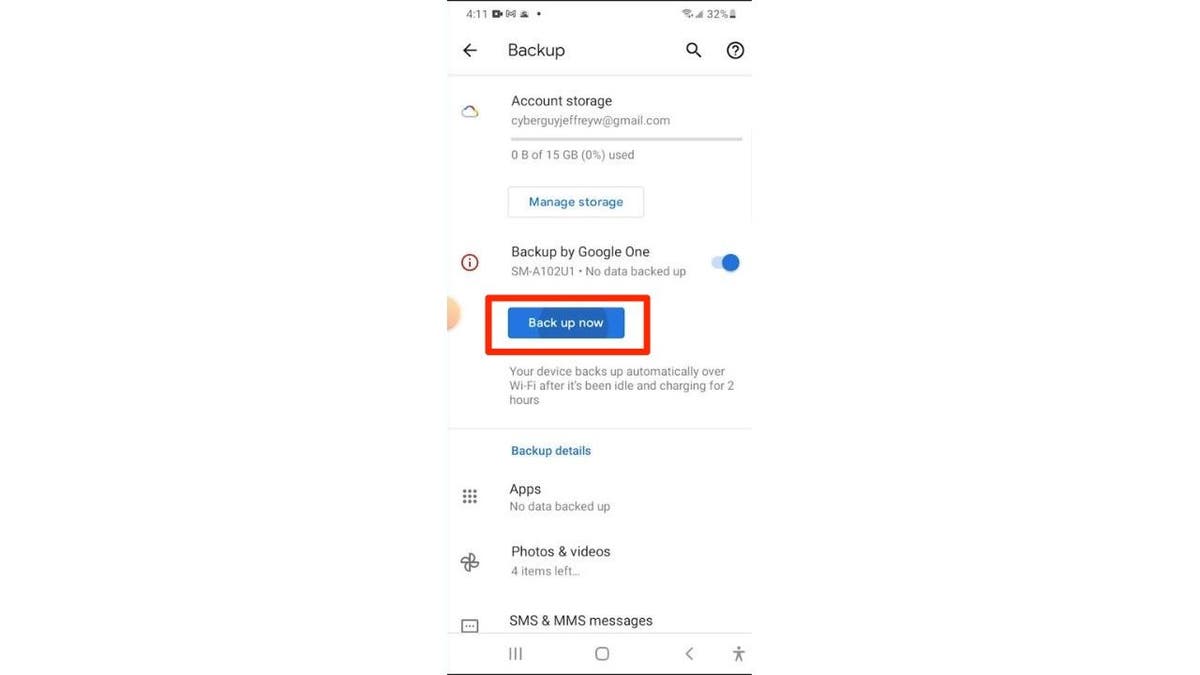
Schritte zum Sichern Ihrer Daten auf Ihrem alten Telefon (Kurt „CyberGuy“ Knutsson)
- Sobald die Sicherung abgeschlossen ist, können Sie die Details Ihrer Sicherung überprüfen, indem Sie auf tippen Google Benutzerkonto und dann Backup verwalten.
MEHR: BESTE DRAHTLOS-TELEFON-Pläne
Stellen Sie Ihre Daten auf Ihrem neuen Android-Telefon wieder her
Nachdem Sie Ihre Daten auf Ihrem alten Telefon gesichert haben, können Sie sie auf Ihrem wiederherstellen neues Telefon. Befolgen Sie dazu diese Schritte.
SDie Einstellungen können je nach Hersteller Ihres Android-Telefons variieren.
- Wählen Sie auf Ihrem neuen Telefon Ihr aus Gerätesprache und schlagen Loslegen auf der Willkommensseite.
- Wählen Sie Ihr Zuhause aus Wi-Fi-Netzwerk und melden Sie sich an.
- Schlag Nächste Klicken Sie auf dem Bildschirm „Apps und Daten kopieren“, um mit der Datenmigration von Ihrem alten Telefon zu beginnen.
- Dann klicken Sie in die untere linke Ecke Kein Kabel. Auf diese Weise können Sie Ihre Daten von Google Drive wiederherstellen, ohne ein physisches Kabel zu verwenden, und tippen Sie dann auf Nächste.
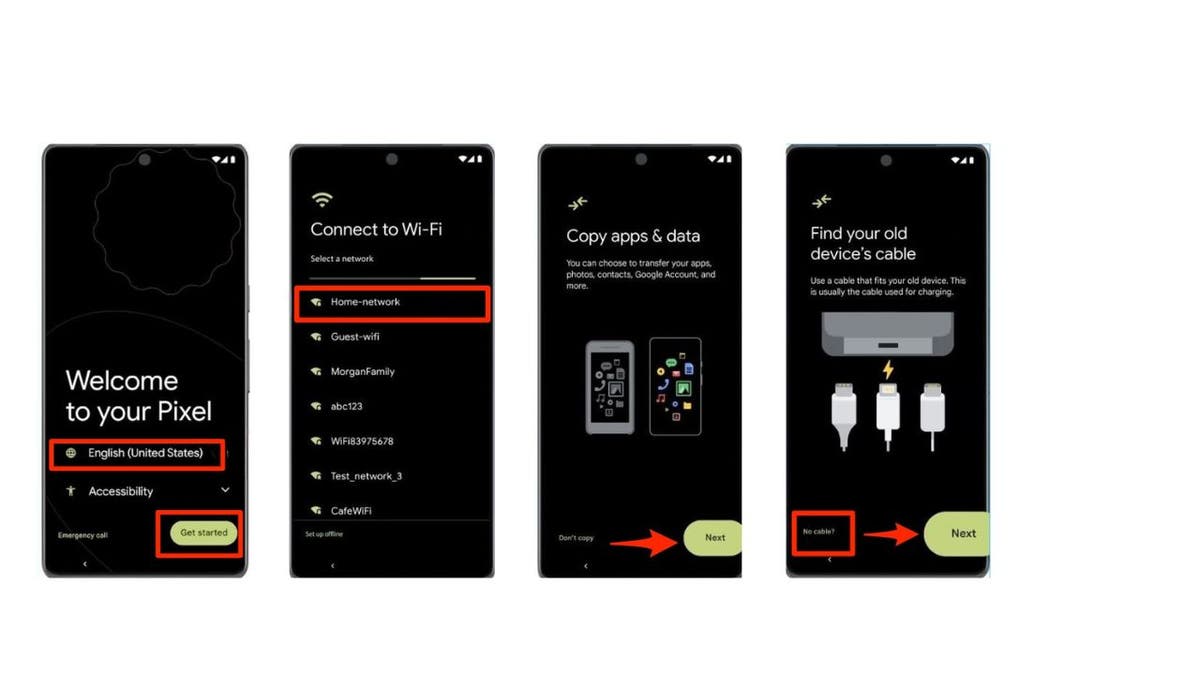
Schritte zum Wiederherstellen Ihrer Daten auf Ihrem neuen Android (Kurt „CyberGuy“ Knutsson)
- Wenn Sie dazu aufgefordert werden, Melden Sie sich bei Ihrem Google-Konto an. Dies sollte dasselbe Konto sein, mit dem Sie Ihre Daten auf Ihrem alten Telefon gesichert haben.
- Wählen Sie dort aus alles, was Sie migrieren möchten. Sie können Ihre Apps, Kontakte, Anrufliste, Geräteeinstellungen und mehr wiederherstellen. Sie können auch alle Elemente abwählen, die Sie nicht übertragen möchten.
- Tippen Sie nun auf Kopieren um mit der Datenmigration auf Ihr neues Telefon zu beginnen. Dies kann ebenfalls einige Zeit dauern, je nachdem, wie viele Daten Sie haben. Seien Sie also geduldig und lassen Sie Ihr Telefon mit einem verbunden Energiequelle und ein Wi-Fi-Netzwerk.
- Sobald die Migration abgeschlossen ist, können Sie zuschlagen Nächste und genießen Sie Ihr neues Telefon mit intakten Daten.
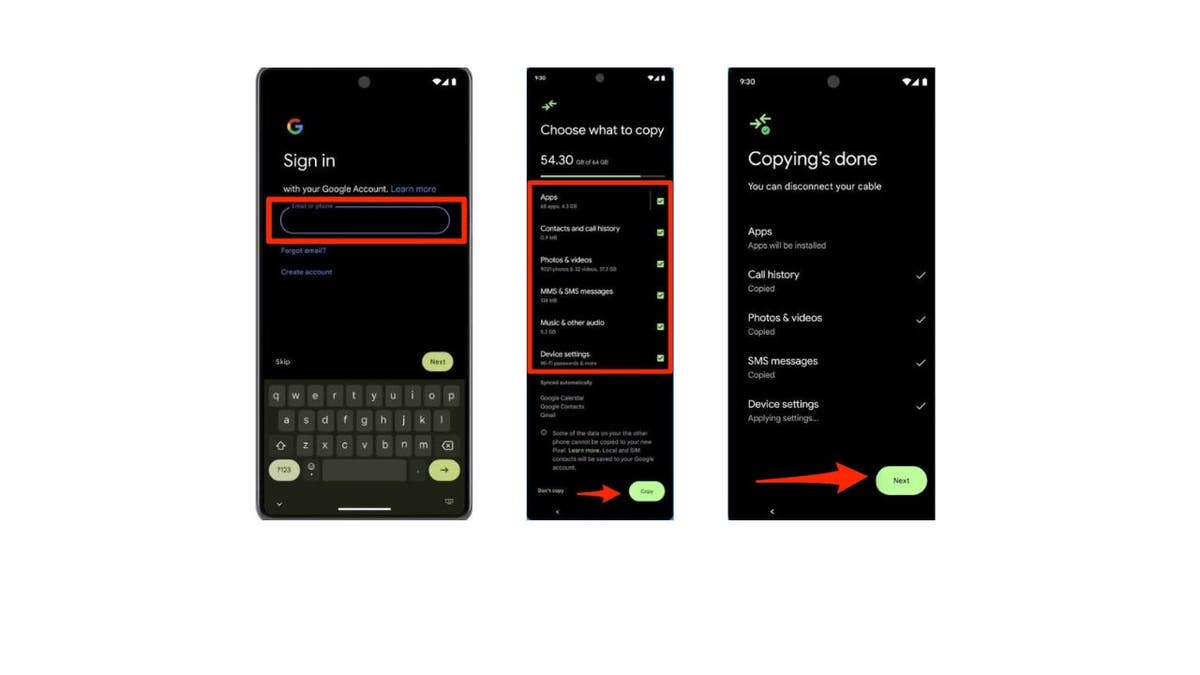
Schritte zum Wiederherstellen Ihrer Daten auf Ihrem neuen Android (Kurt „CyberGuy“ Knutsson)
Und das ist es. Sie haben Ihre Daten erfolgreich von Ihrem alten Android-Telefon auf Ihr übertragen neues Android mit Google Drive. Jetzt können Sie Ihr neues Telefon erkunden, ohne befürchten zu müssen, dass Ihre wertvollen Daten verloren gehen.
MEHR: BESTES ZUBEHÖR FÜR IHR TELEFON
Kurts wichtigste Erkenntnisse
Die Übertragung Ihrer Daten von Ihrem alten Android-Telefon auf Ihr neues mit Google Drive ist eine einfache und bequeme Möglichkeit, Ihr digitales Leben intakt zu halten. Sie benötigen lediglich ein Google-Konto und eine WLAN-Verbindung und schon kann es losgehen. Schnappen Sie sich also Ihr neues Android-Telefon und beginnen Sie mit der Datenübertragung mit Google Drive. Sie werden erstaunt sein, wie einfach und schnell es geht.
Jetzt wissen Sie, wie Sie Ihre Daten von Ihrem alten Android-Telefon auf Ihr übertragen ein neues, Auf welche Dinge freuen Sie sich mit Ihrem neuen Telefon? Welche Funktionen oder Apps möchten Sie gerne ausprobieren? Lassen Sie es uns wissen, indem Sie uns schreiben an Cyberguy.com/Kontakt.
Für weitere technische Tipps und Sicherheitswarnungen abonnieren Sie meinen kostenlosen CyberGuy Report-Newsletter unter Cyberguy.com/Newsletter.
Stellen Sie Kurt eine Frage oder teilen Sie uns mit, welche Geschichten wir behandeln sollen.
Antworten auf die am häufigsten gestellten CyberGuy-Fragen:
Copyright 2024 CyberGuy.com. Alle Rechte vorbehalten.

